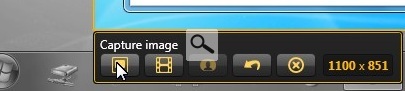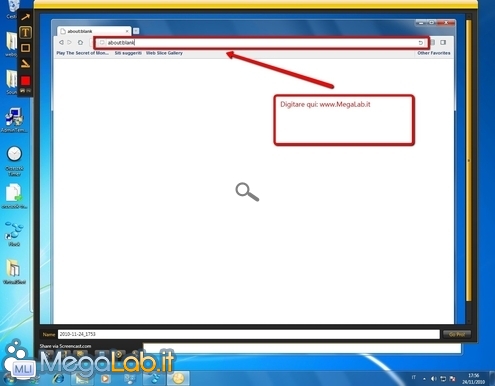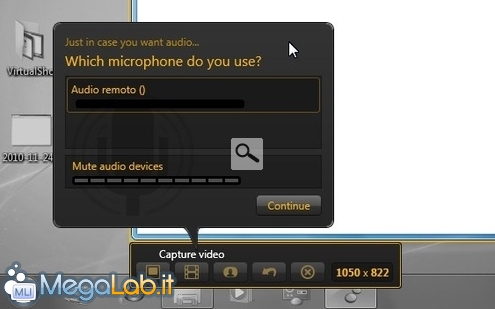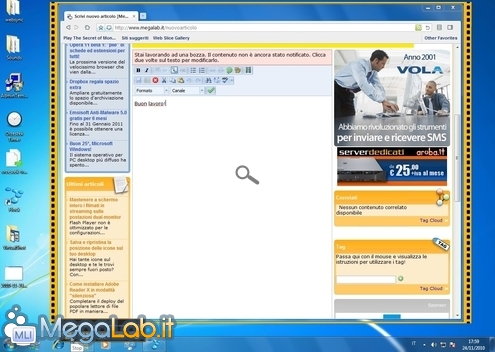Canali
Ultime news

Ultimi articoli
 Le ultime dal Forum |

Correlati
 TagPassa qui con il mouse e visualizza le istruzioni per utilizzare i tag! Salvare uno screenshotIl primo pulsante consente di salvare uno screenshot, ovvero una "foto istantanea" di quanto visualizzato nell'area indicata La fase successiva permette di aggiungere frecce, rettangoli, testi e sottolineature. Gli strumenti a disposizione non sono effettivamente molti, ma sono impreziositi da ombre ed angoli smussati che assicurano risultati piuttosto accattivanti senza alcuna fatica Una volta ultimato il fotoritocco, bisogna fare riferimento nuovamente ai comandi presenti in basso a sinistra. Il primo, in particolare, carica automaticamente la grafica sul sito www.Screencast.com e copia l'URL di riferimento negli appunti, consentendo così di condividere la realizzazione tramite qualsiasi canale testuale (qui un esempio). Il secondo pulsante attiva invece il salvataggio locale su file: il formato PNG è l'unico offerto. Registrare un filmatoIn caso invece si opti per la registrazione di un filmato subito dopo aver definito l'area con il mouse (secondo pulsante), il programma chiederà di scegliere innanzitutto una periferica per la registrazione contemporanea dell'audio (in caso la caratteristica non interessi, basta cliccare Mute audio device) Contestualmente alla pressione di Continue, sarà avviato un conto alla rovescia di 3 secondi circa, ed inizierà quindi la registrazione dell'area delimitata in precedenza Per concludere la registrazione, selezionare il pulsante Stop in basso a sinistra. A lavorazione conclusa (la durata massima deve essere inferiore ai 5 minuti), si disporranno degli stessi comandi visti in precedenza per gli screenshot: caricamento su Screencast.com ed auto-copia del relativo link negli appunti oppure salvataggio locale. In questo secondo caso, l'unico formato supportato è lo scomodissimo SWF (Flash): la libertà di usare un più pratico contenitore MP4 è infatti riservata all'utenza pagante. Opzioni e conclusioni Jing registra lo schermo con la massima semplicità Pagine
Segnala ad un amico |
- Unisciti a noi
- | Condizioni d'uso
- | Informativa privacy
- | La Redazione
- | Info
- | Pressroom
- | Contattaci
© Copyright 2025 BlazeMedia srl - P. IVA 14742231005
- Gen. pagina: 1.95 sec.
- | Utenti conn.: 96
- | Revisione 2.0.1
- | Numero query: 43
- | Tempo totale query: 0.39